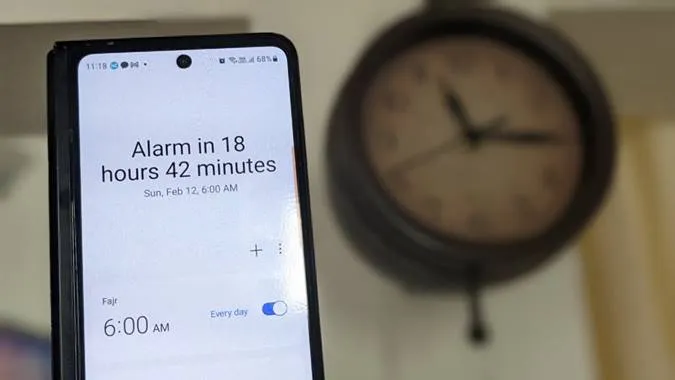Não consegue acordar por causa do som do seu alarme atual? Ou o som é demasiado aborrecido? Seja qual for o motivo, é muito fácil alterar o som do alarme nos telemóveis Samsung Galaxy. Pode escolher um tom entre os oferecidos pela Samsung, definir um tom personalizado, utilizar uma música do Spotify como alarme ou até definir o briefing da Bixby como o seu som de despertar. Vamos verificar diferentes maneiras de alterar o som do alarme nos telefones Samsung Galaxy.
1. defina o toque de chamada Samsung como som de alarme
Os telemóveis Samsung Galaxy oferecem uma grande variedade de tons nativos que podem ser definidos como tons de alarme. Para alterar o som do alarme no Samsung e escolher entre as opções predefinidas, siga estes passos:
1. abra a aplicação Relógio no seu telemóvel Samsung Galaxy.
2. toque no alarme cujo som pretende alterar.

3. toque no texto Som do alarme seguido de Toque.

4. seleccione o toque que pretende definir como tom de alarme nos telemóveis Samsung Galaxy.
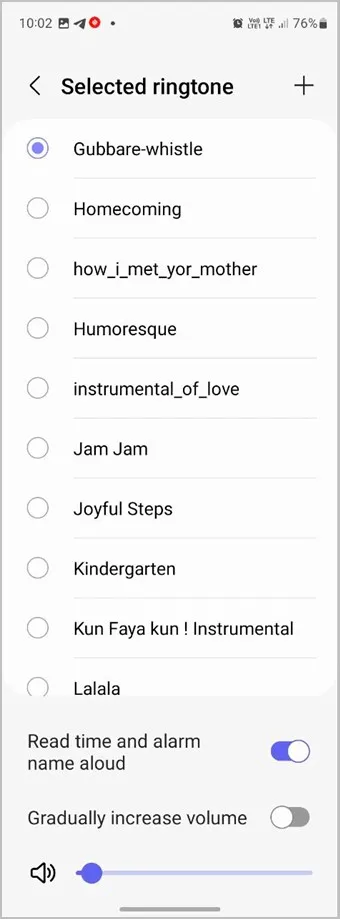
Sugestão profissional: Active a opção ao lado de Ler a hora e o nome do alarme em voz alta para ouvir a hora do alarme quando este toca.
5) Prima duas vezes o ícone Voltar na parte superior e toque novamente no ícone Voltar. Ou seja, tem de voltar atrás duas vezes.

6. depois, toque no sensor de superfície Memorizar. É necessário premir o botão Guardar, caso contrário o som do alarme não será alterado.

Dica profissional: Toque no widget Relógio no ecrã inicial para aceder rapidamente ao ecrã do alarme na aplicação Relógio.
2. defina um som de alarme personalizado
Também pode definir a sua música favorita ou uma canção que tenha transferido para o armazenamento local do seu telemóvel como som de alarme.
Para definir um som de alarme personalizado no Samsung, siga estes passos:
1. na aplicação Relógio, toque no alarme para o qual pretende definir um som personalizado.

2. toque no texto Som do alarme e seleccione a opção Toque.

3. toque no ícone (+) Adicionar na parte superior e seleccione o som do seu telemóvel que pretende definir como som de alarme. Prima o botão Concluído.
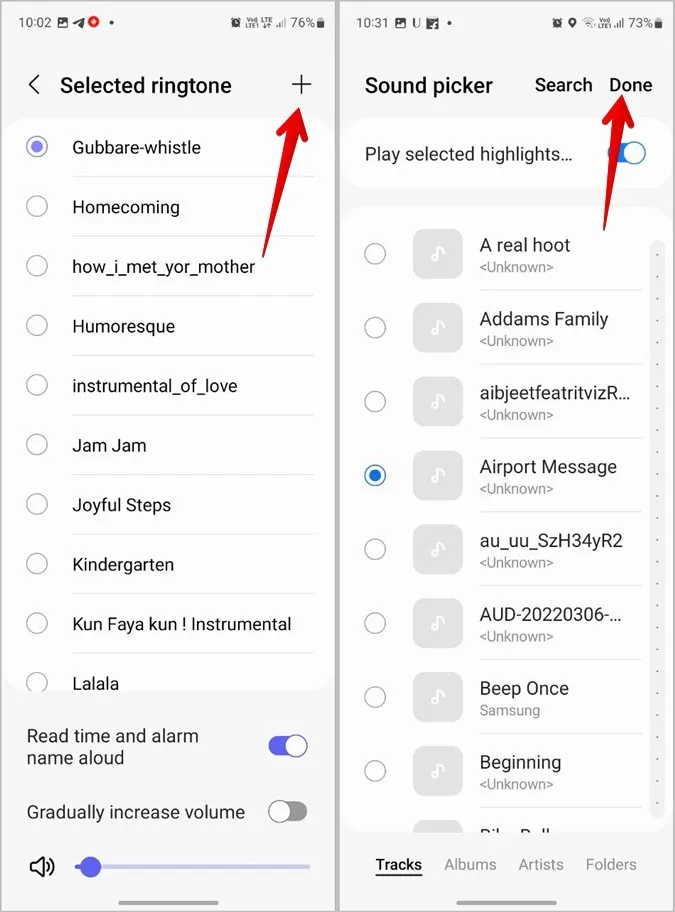
4. o seu som personalizado será selecionado como som de alarme. Volte atrás duas vezes.

5. prima o botão Guardar para definir o som personalizado como som de alarme.

3. utilize as músicas do Spotify como alarme
Já lá vai o tempo em que tinha de descarregar músicas para o seu telemóvel. Agora, pode definir diretamente a sua música favorita de uma aplicação de música como o Spotify como som de alarme.
Para definir uma música do Spotify como som de alarme no Samsung, siga estes passos:
1. abra a aplicação Relógio no seu telemóvel.
2. toque no alarme para o qual pretende definir uma música do Spotify.

3. toque na opção Som do alarme, seguida de Spotify.
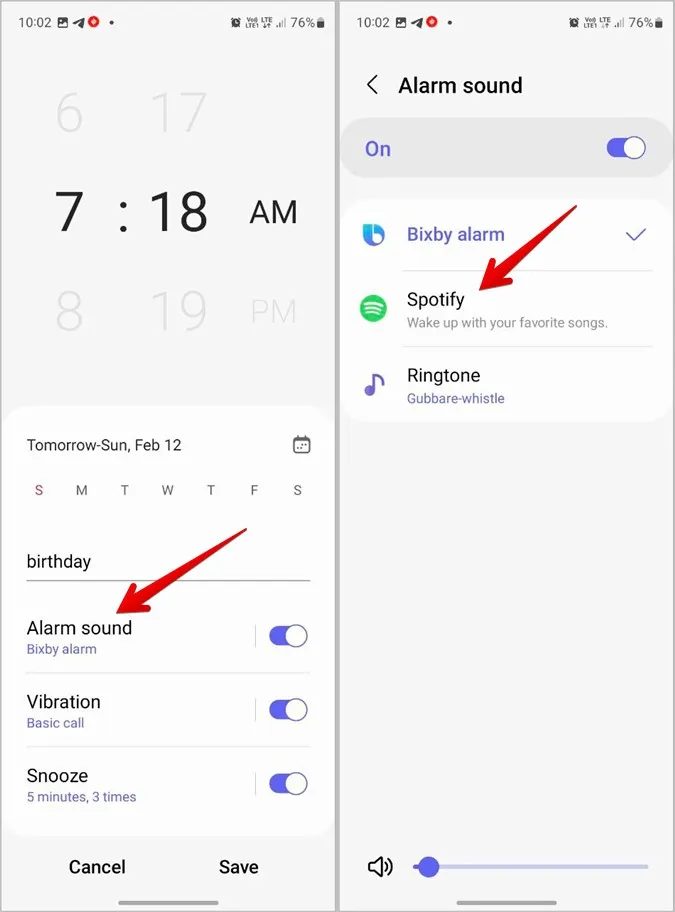
4. seleccione a sua música favorita do Spotify. Pode utilizar a pesquisa na parte superior para encontrar a música.
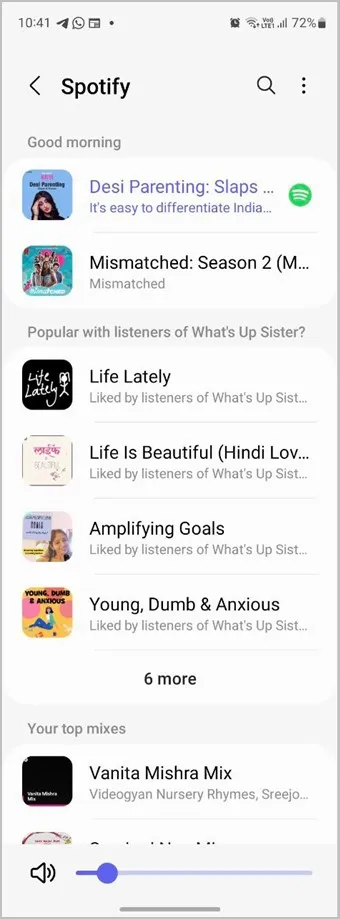
5 Utilize o botão Retroceder duas vezes na parte superior para voltar atrás.
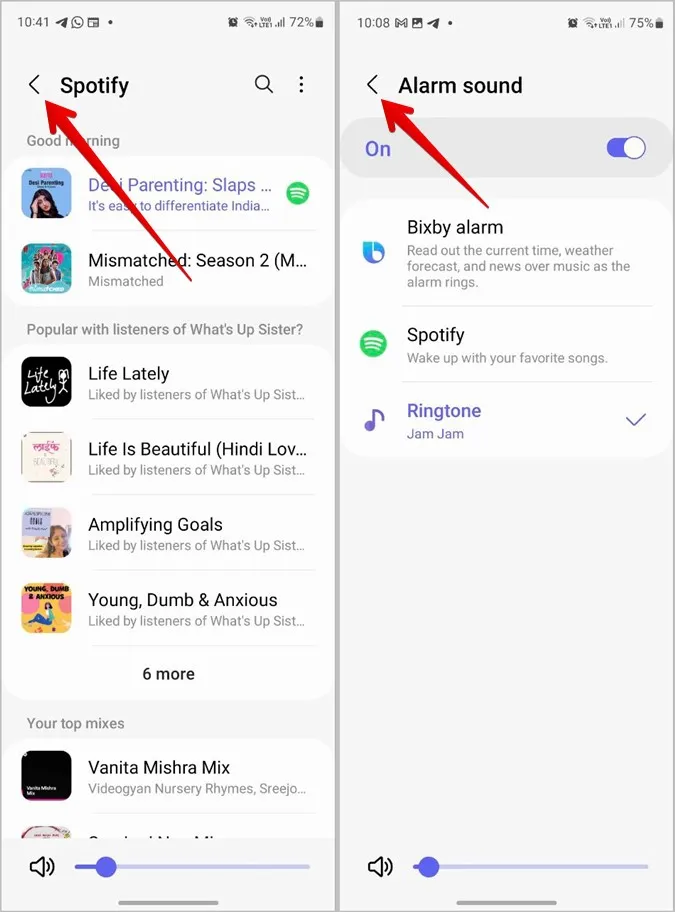
6. toque no botão Guardar para definir a música selecionada do Spotify como o som do alarme.

Dica: Veja as melhores dicas e truques do Spotify que todos os utilizadores devem saber.
4. saiba a previsão do tempo e as notícias quando o alarme toca
Se quiser experimentar uma forma diferente e interessante de acordar, pode definir o som do alarme para o Bixby briefing. Ao fazê-lo, o seu telefone irá anunciar a hora e informá-lo sobre o tempo e algumas notícias, em vez de reproduzir qualquer som de alarme.
Para definir o Bixby briefing como um tom de alarme, siga estes passos:
1. abra a aplicação Relógio e toque no alarme que pretende editar.

2. toque no texto Som do alarme e seleccione Alarme Bixby.
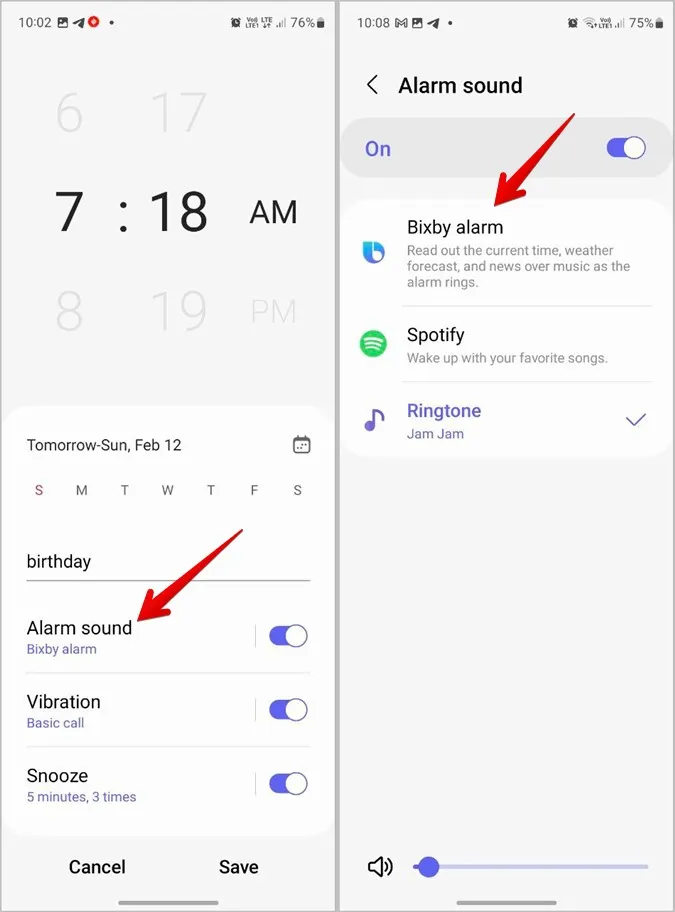
Nota: certifique-se de que o Bixby está ativado no seu telemóvel.
3. prima o botão Retroceder e prima Guardar para confirmar as alterações.
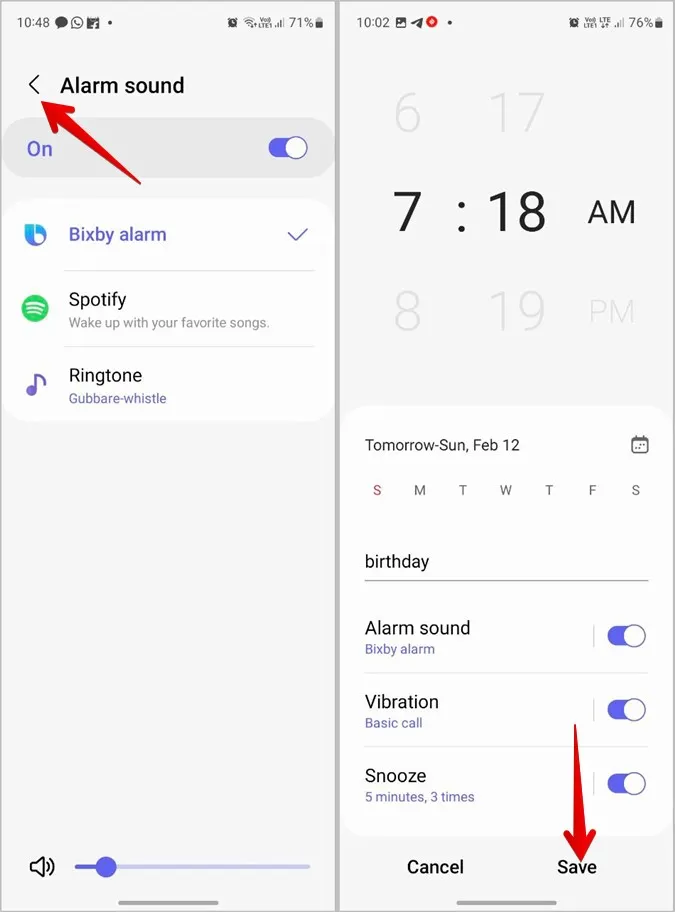
Sugestão: saiba como criar rotinas Bixby nos telemóveis Samsung Galaxy.
5. ouvir a hora quando o alarme toca
Os telemóveis Samsung Galaxy oferecem outra forma de ler as horas em voz alta quando o alarme começa a tocar. Neste método, o seu telemóvel lê a hora em voz alta juntamente com o tom que definiu como tom de alarme.
Para ativar esta funcionalidade, siga estes passos:
1. na aplicação Relógio, toque no alarme que pretende personalizar.
2. toque no texto Som do alarme seguido de Toque.

3. escolha o seu som preferido ou pode manter o atual. Depois, active a opção junto a Ler a hora e o nome do alarme em voz alta. Agora, o seu telemóvel Samsung irá anunciar a hora e o nome do alarme quando o som do alarme começar a tocar.
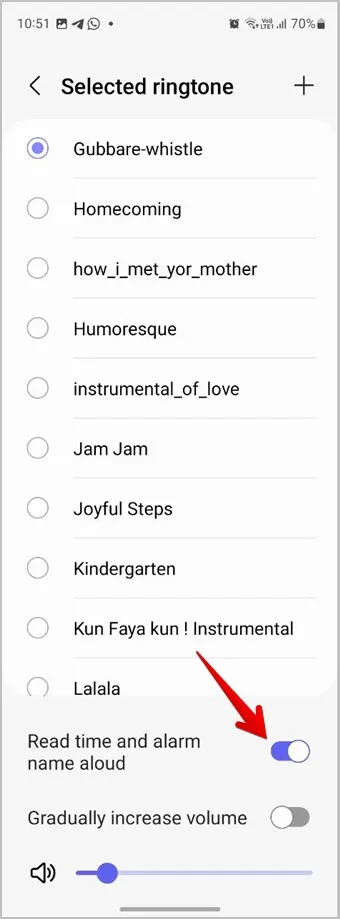
4 Para guardar as alterações, volte atrás duas vezes, premindo o botão Retroceder na parte superior ou utilizando o botão Retroceder dos botões de navegação.

5. prima o botão Guardar.

Perguntas frequentes
1. como alterar o volume do alarme?
Na aplicação Relógio, toque no alarme cujo volume pretende alterar. Em seguida, utilize o controlo de deslize na parte inferior para aumentar ou diminuir o volume do alarme.
2) Como fazer com que um alarme aumente o volume gradualmente?
Abra o alarme que pretende personalizar e toque em Som do alarme, seguido de Toque. Active o botão de alternância junto a Aumentar gradualmente o volume.
3) Como alterar o som de todos os alarmes de uma só vez?
Infelizmente, não pode alterar o som de todos os alarmes. Terá de editar individualmente cada alarme e alterar o respetivo som.
Hora de acordar
Se alterar o som do alarme nos telemóveis Samsung Galaxy também não o faz acordar, deve consultar as melhores aplicações de despertador para utilizadores avançados. Além disso, veja os melhores despertadores inteligentes.